WhatsApp, la aplicación de mensajería instantánea más usada en todo el mundo, brinda a sus usuarios la posibilidad de escanear un código QR y poder acceder a todos los mensajes desde una PC; sin embargo, quienes usan WhatsApp Web tienen que lidiar con ciertas complicaciones. Una de ellas es que las notificaciones suenan en el teléfono, mas no en el ordenador.
HAZ CLIC: Los mejores trucos para usar WhatsApp
Si bien la app está llena de trucos que facilitan la experiencia de recibir documentos, fotos, videos o gif’s, las complicaciones pueden suceder en cualquier momento y es aquí donde es buena idea conocerlos.
Uno de los problemas más habituales de WhatsApp Web es que no lleguen las notificaciones. La primera vez que uses la app en un navegador se te mostrará un aviso para que actives las notificaciones. Una vez hecho, recibirás una alerta cada que alguien te escriba, tal cual sucede en el móvil. Si no te están llegando, es posible que tengas las notificaciones desactivadas en el navegador.
Aquí te explicamos paso a paso cómo solucionarlo.
- En el navegador, pulsa en el icono del candado para abrir las opciones de la página web.
- En el apartado de Notificaciones, asegúrate de que está marcado como Permitir.
- Si está activo, asegúrate de que está desactivado el Asistente de concentración de Windows u opciones similares que desactiven las notificaciones temporalmente.
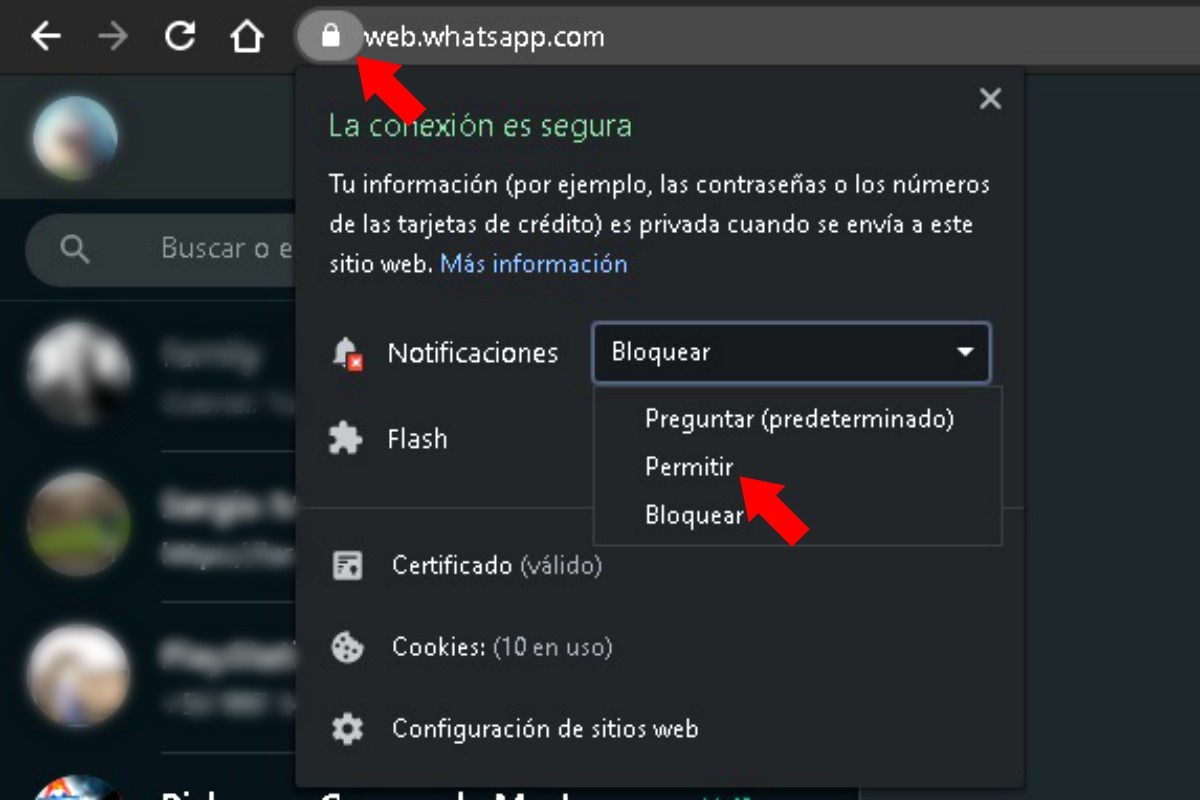
Los mejores trucos de WhatsApp
1. Notas de voz con manos libres: Con solo mantener presionado el icono del micrófono y deslizando hacia arriba, podrás bloquear la función de nota de voz para grabar, sin necesidad de sostener el móvil con tus manos. ¡Una opción que sorprendentemente funciona!
2. Marcar mensajes principales: Para obtener esta opción debes de utilizar la función del mensaje “estrella”, donde marcarás mensajes clave que verás con facilidad en un ubicación central. Lo único que hay que hacer es presionar el mensaje que se quiera guardar como favorito y después tocar el ícono de “estrella”.
Si tu equipo es un iPhone, podrás encontrar todos los mensajes destacados dirigiéndote a Configuración y Mensajes destacados o seleccionando el nombre del chat y tocando " Mensajes destacados ". En el caso de los usuarios Android, tendrán que presionar “Más opciones” y luego “Mensajes destacados”.
3. Revisar mensajes sin tocar el celular: Si lo que quieres es poder revisar WhatsApp sin tener que utilizar tu dispositivo móvil, lo que tienes que hacer es descargar la app de escritorio web de WhatsApp, la cual proyectará tus conversaciones del celular a un ordenador. Así podrás enviar mensajes, fotos y Gif’s sin necesidad de tener tu equipo en las manos.
4. Utilizar stickers en las conversaciones: Los emojis se están convirtiendo en cosa del pasado, hoy en día los stickers te ofrecen una forma más divertida de expresarte. Los puedes encontrar en el campo donde se ingresa el texto en una conversación, en un pequeño icono cuadrado con una página lateral doblada, donde además podrás agregar tus propios stickers y bitmojis.
5. Leer mensajes sin estar en línea: La opción de ocultar los “Recibos de lectura”, no es la mejor opción si quieres que la otra persona no se de cuenta que has leído su mensaje. Es por ello que levantar levemente el mensaje en la pantalla y abrir el texto completo en la pantalla de bloqueo del iphone es tu mejor opción para pasar desapercibido.
6. Administrar quién puede agregarnos a grupos: No hay nada que incomode más que ser agregado a un grupo lleno de personas desconocidas. Es por eso que WhatsApp desarrolló la opción de administrar quién puede agregarnos a grupos.
Cuando habilites a los contactos de los cuáles deseas recibir mensajes, estas personas deberán enviarnos un link de invitación en la app. Solo si lo aceptamos, podremos ser agregado al grupo.
Para habilitar a un contacto debemos ir a Configuración > Cuenta > Seguridad > Grupos y seleccionar entre las opciones: Todos, Mis contactos o Mis contactos excepto.
7. Tener el control de sus grupos: Existe una forma de cambiar la configuración del grupo para que solo nosotros podamos hacer cambios en la imagen o nombre de los mismo. Para ello se debe ir a Configuración del grupo y luego a Editar información del grupo.

